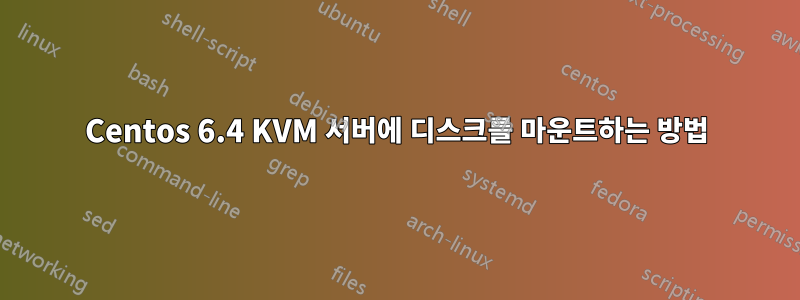
KVM 서버에 Centos 6.4가 이미 여러 사이트에서 실행 중인데 이제 공간이 거의 부족해서 HDD를 늘리기 위해 서버 공급자로부터 GB를 더 구입하기로 결정했습니다. 서버 제공업체에 연락했더니 직접 마운트해야 한다고 하더군요. 하지만 솔직하게 말해서 구글링을 해도 내가 해야 할 일이 명확하지 않은 것 같습니다...또는 최선이 무엇인지 더 잘 말할 수 있는 것 같습니다. 그리고 그것을 하는 쉬운 방법. 서버 제공업체의 웹사이트에 가이드가 있지만 제 경우에는 적용되지 않는 것 같습니다. 가이드라인을 따르기 시작했지만 첫 번째 명령부터 결과가 일치하지 않는 것 같습니다. 다음과 같이 했습니다. 서버 제공업체에서 예: fdisk -ul /dev/vdb 결과는 디스크가 확장되었는지 여부에 대한 정보여야 합니다. 내 서버에서: fdisk -ul /dev/vdb 결과는 비어 있습니다. 데이터 없음
그래서 이 시점에서 df -l을 수행했고 출력은 다음과 같습니다.
Filesystem 1K-blocks Used Available Use% Mounted on
/dev/mapper/vg_SERVER-lv_root 16070076 4696580 10557164 31% / tmpfs 961212 0 961212 0% /dev/shm /dev/vda1 495844 73767 396477 16% /boot
fdisk -l을 수행한 후 출력은 다음과 같습니다.
Disk /dev/vda: 214.7 GB, 214748364800 bytes
16 heads, 63 sectors/track, 416101 cylinders Units = cylinders of 1008 * 512 = 516096 bytes Sector size (logical/physical): 512 bytes / 512 bytes I/O size (minimum/optimal): 512 bytes / 512 bytes Disk identifier: 0x000a608e
Device Boot Start End Blocks Id System /dev/vda1 * 3 1018 512000 83 Linux Partition 1 does not end on cylinder boundary. /dev/vda2 1018 41611 20458496 8e Linux LVM Partition 2 does not end on cylinder boundary.
Disk /dev/mapper/vg_SERVER-lv_root: 16.7 GB, 16718495744 bytes 255 heads, 63 sectors/track, 2032 cylinders Units = cylinders of 16065 * 512 = 8225280 bytes Sector size (logical/physical): 512 bytes / 512 bytes I/O size (minimum/optimal): 512 bytes / 512 bytes Disk identifier: 0x00000000
Disk /dev/mapper/vg_SERVER-lv_swap: 4227 MB, 4227858432 bytes 255 heads, 63 sectors/track, 514 cylinders Units = cylinders of 16065 * 512 = 8225280 bytes Sector size (logical/physical): 512 bytes / 512 bytes I/O size (minimum/optimal): 512 bytes / 512 bytes Disk identifier: 0x00000000
좋습니다. 명령은 fdisk -ul /dev/vda 여야 하며 결과는 다음과 같습니다.
Disk /dev/vda: 214.7 GB, 214748364800 bytes
16 heads, 63 sectors/track, 416101 cylinders, total 419430400 sectors Units = sectors of 1 * 512 = 512 bytes Sector size (logical/physical): 512 bytes / 512 bytes I/O size (minimum/optimal): 512 bytes / 512 bytes Disk identifier: 0x000a608e
Device Boot Start End Blocks Id System /dev/vda1 * 2048 1026047 512000 83 Linux Partition 1 does not end on cylinder boundary. /dev/vda2 1026048 41943039 20458496 8e Linux LVM Partition 2 does not end on cylinder boundary.
이제 이 시점에서는 약간 혼란스럽습니다. 이제 가장 쉬운 방법은 무엇입니까? 어떻게 진행해야 합니까?
타이
안녕하세요, GioMac 님, 도움을 요청했습니다. 아래에서 요청한 결과를 찾아보세요.
길이가 너무 길어 출력이 Pastebin으로 이동되었습니다.
serverfault에 요청을 게시하기 전에 서버 공급자에게 연락하면 이 가이드를 알려줍니다(http://guide.onamae-server.com/vpskvm/1_15_16_81_1/) 서버가 KVM이므로 지원을 제공하지 않으므로 이에 대해 더 자세히 알려줄 수 없습니다.
lsblk
NAME MAJ:MIN RM SIZE RO TYPE MOUNTPOINT
sr0 11:0 1 1024M 0 rom
vda 252:0 0 200G 0 disk
ââvda1 252:1 0 500M 0 part /boot
ââvda2 252:2 0 19.5G 0 part
ââvg_v1577145116-lv_root (dm-0) 253:0 0 15.6G 0 lvm /
ââvg_v1577145116-lv_swap (dm-1) 253:1 0 4G 0 lvm [SWAP]
partprobe
Warning: WARNING: the kernel failed to re-read the partition table on /dev/vda ( Device or resource busy). As a result, it may not reflect all of your changes u ntil after reboot.
답변1
파일 시스템이 가득 찬 것을 볼 수 없습니다. 하지만 괜찮아.
좋은 소식은 LVM을 사용하고 있으므로 무엇이든 쉽게 확장하고 이동할 수 있다는 것입니다.
공간을 확장하는 방법에는 두 가지가 있습니다.
A. 확장 vda 제공
LVM 물리 볼륨, 볼륨 그룹을 확장하고 이를 논리 볼륨에 추가한 다음 Linux 파일 시스템을 확장해야 합니다.
B. 공급자가 새 디스크를 연결했습니다(예: vdb).
LVM pv를 생성하여 vg에 추가하고 lv에 공간을 추가한 다음 Linux 파일 시스템을 확장해야 합니다.
두 가지 모두 라이브 시스템에서 수행할 수 있습니다.
그래픽 서버가 실행 중이라면 system-config-lvm GUI를 수행할 수 있습니다.
완전한 답변을 얻으려면 다음과 같은 추가 세부정보를 제공해 주세요.
partprobe
df -h
fdisk -l
dmesg
pvs
vgs
lvs
mount
어떤 OS에서 서버에 연결하는지 알려주세요.
답변2
새 파티션의 파일 시스템을 발견하지 못했습니다. "mount" 명령을 사용해야 합니다. 이 명령 [1]과 관련된 문서를 확인하십시오. Mount 명령은 파티션을 마운트하지만 영구적이지는 않습니다. 다음에 부팅할 때 다시 마운트해야 합니다. 영구적으로 만들려면 /etc/fstab 파일을 편집해야 합니다. 파티션을 영구적으로 마운트하는 방법을 알아보려면 [2]를 참조하세요.
문안 인사
[1]http://linux.die.net/man/8/mount
[2]http://linuxexpresso.wordpress.com/2010/03/14/mount-partitions-in-terminal-fstab/


